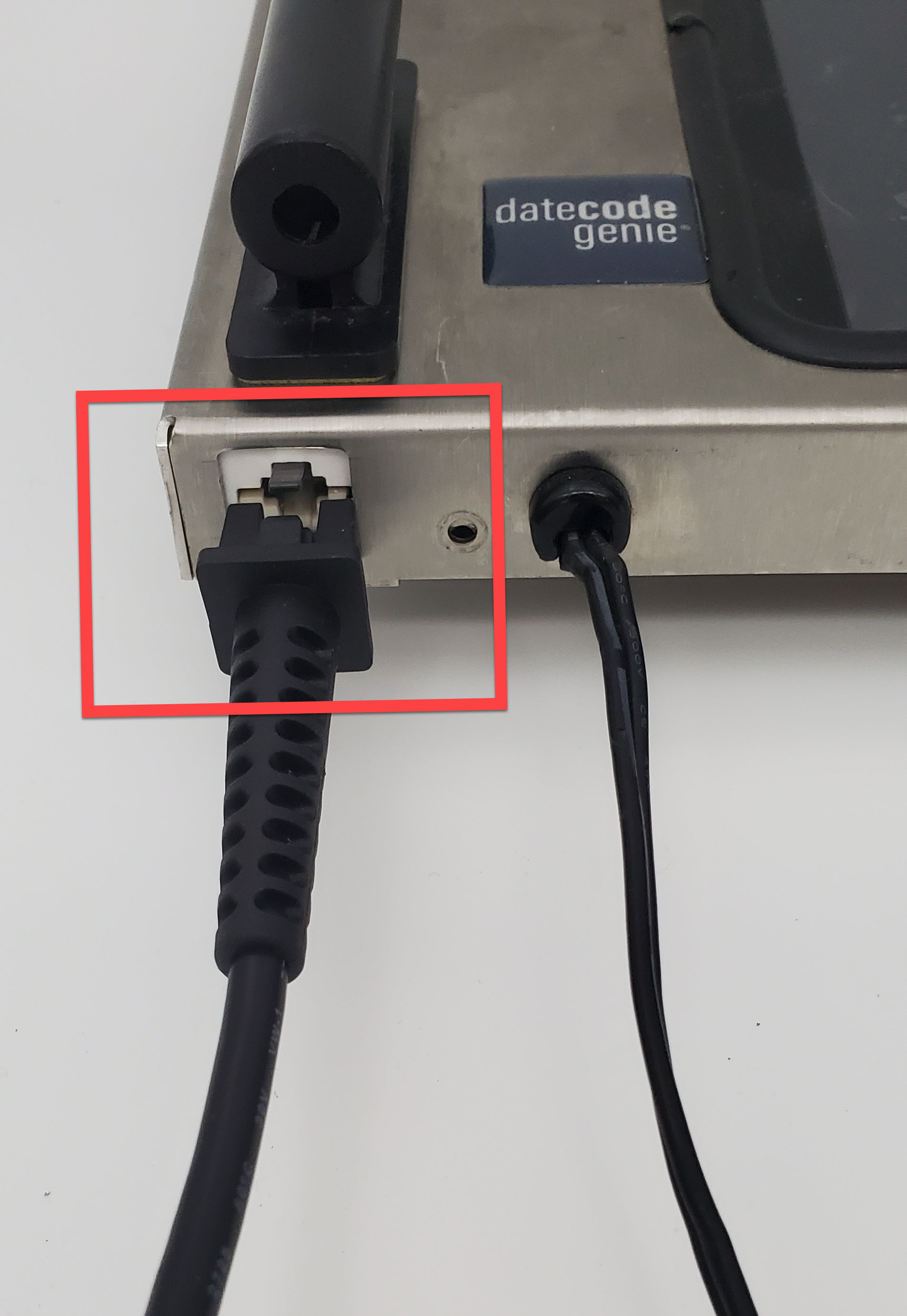Apparaat verbinden met Ethernet
Table of Contents
OPMERKING
Dit artikel is alleen voor DateCodeGenie®-apparaten met geïntegreerde printers of Lite model-apparaattablets. Voor gebruikers van mobiele apps: raadpleeg de informatie van de fabrikant van uw tablet voor hulp bij het instellen van de tablet.
Het verbinden van uw apparaat met Ethernet is heel eenvoudig en duurt slechts enkele minuten. Zorg ervoor dat uw tablet is opgeladen en ingeschakeld voordat u verbinding maakt.
WAARSCHUWING
X-serie model apparaten zijn gefabriceerd met een USB-poort aan de achterkant. Controleer of uw apparaat daadwerkelijk een USB-poort heeft. Zie X-serie model apparaat, stap 1.
Vereiste modelapparaten :
X-serie model apparaat
1. Knijp de (zwarte) USB-dop van de USB-poort aan de achterkant van het apparaat en verwijder deze.

2. Sluit de USB Ethernet-adapter aan op de USB-poort. Ga naar https://store.ncco.com/ om een USB Ethernet-adapter te kopen (apart verkrijgbaar).
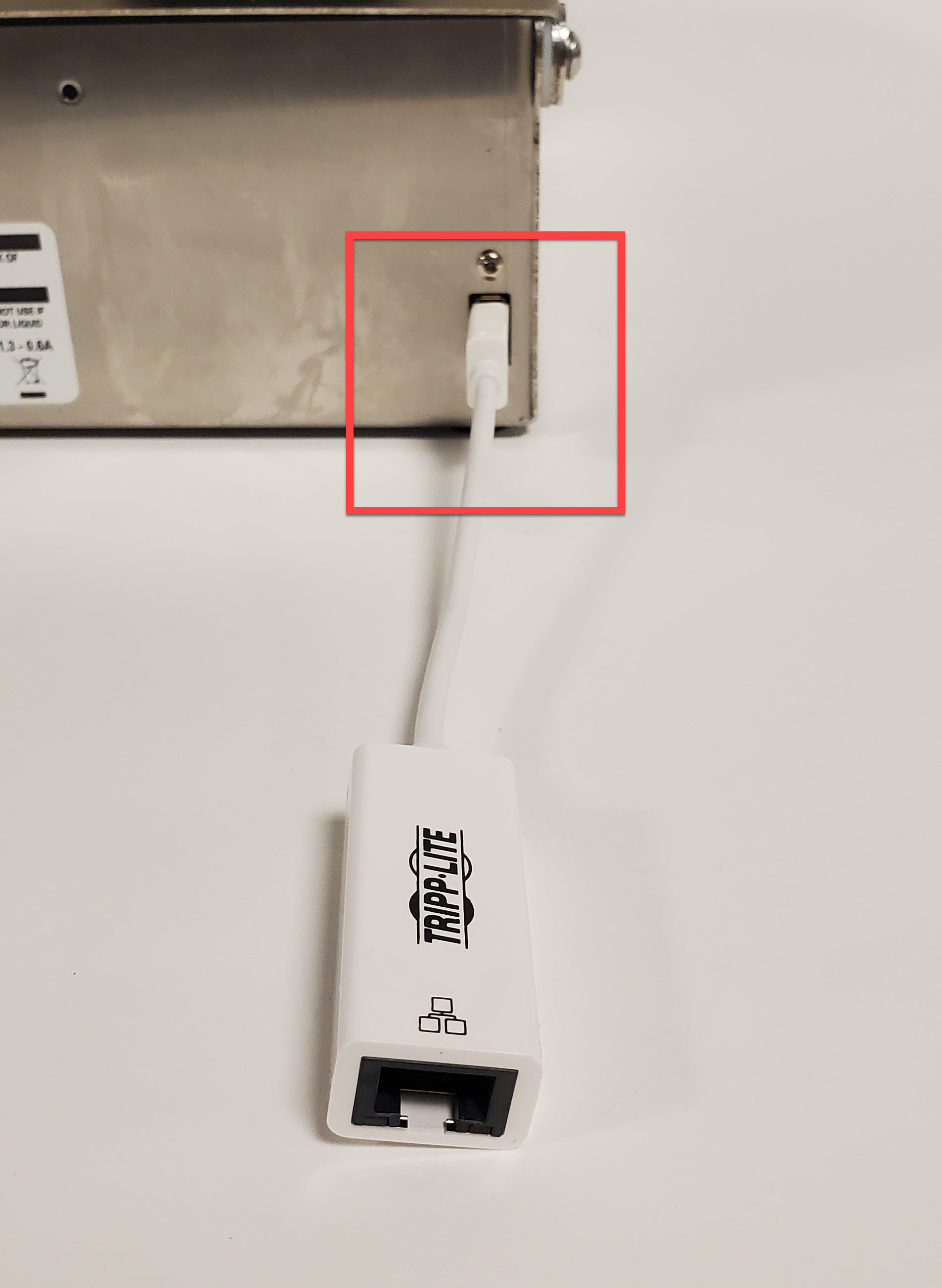
3. Steek de Ethernet-kabel in de Ethernet-poort van de adapter.

Modelapparaat aanpassen
1. Sluit de Ethernet-kabel aan op de Ethernet-poort.